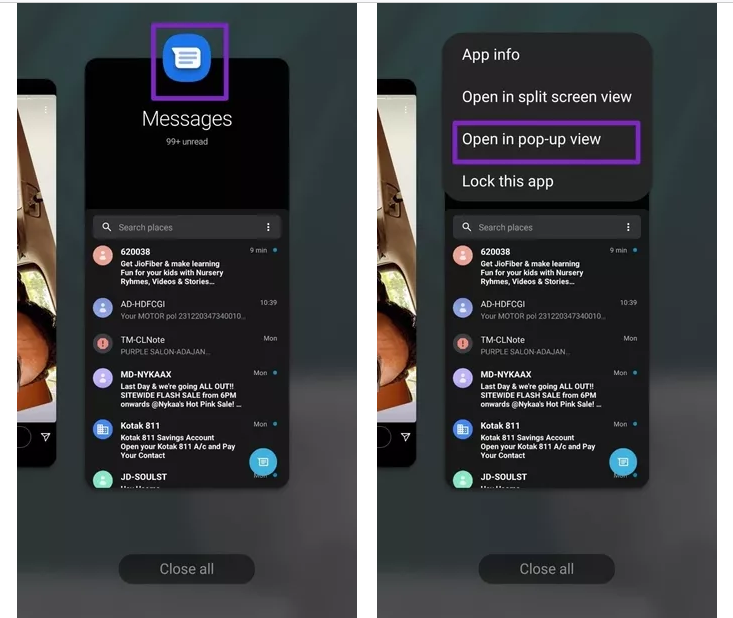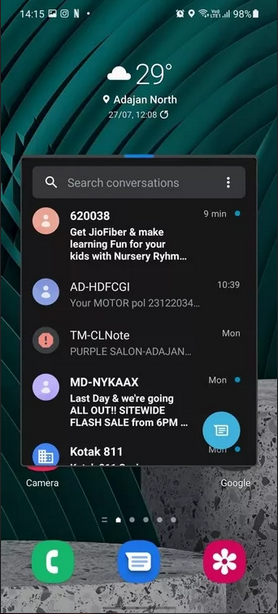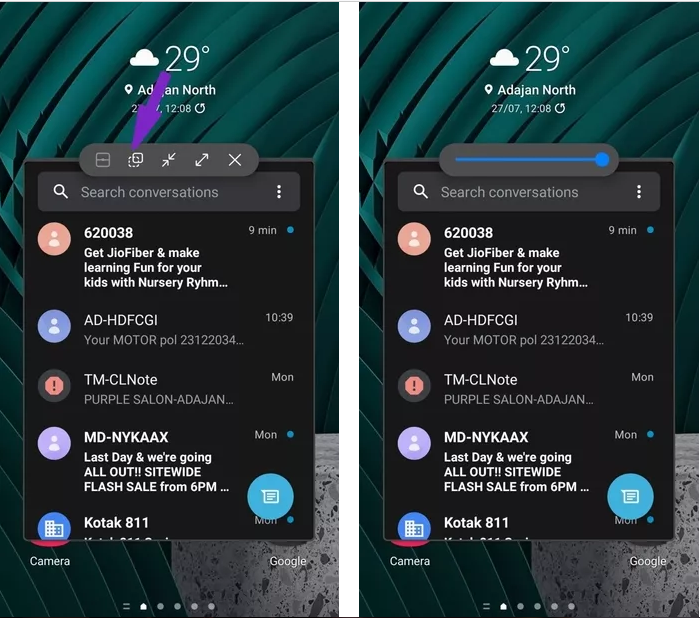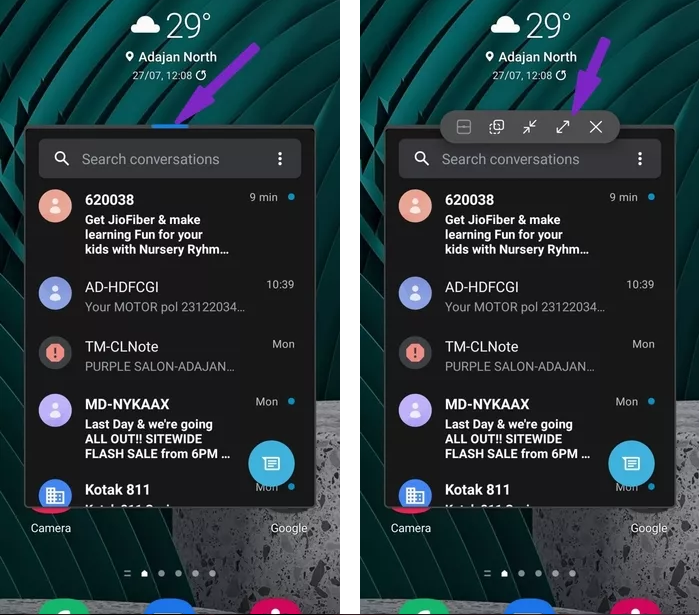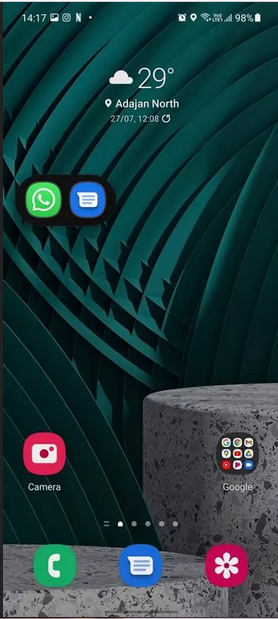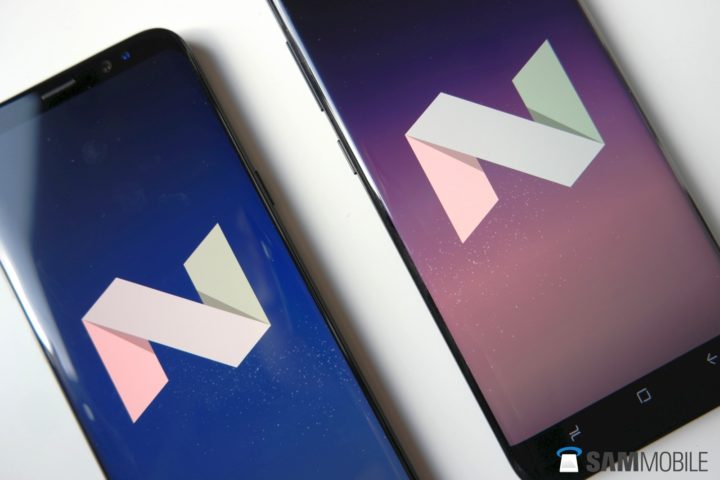حالت چندپنجره یکی از افزونه های اندروید است که در این مقاله از سامسونگ یار در خصوص آن بیشتر صحبت می کنیم. با عرضه گلکسی نوت در سال 2011 سامسونگ به عنوان پیشگام در تولید تلفنهمراه هوشمند با صفحه نمایش بزرگ شناخته شد. همراه با عرضه این سری از گوشیهای گلکسی، سامسونگ افزونه هایی برای استفاده کاربردیتر ازاین گوشیها ارائه کرد. افزونههایی مانند حالت یکدست و حالت چندپنجره از نمونه افزونههایی بودند که سامسونگ به منوی چندوظیفهای اضافه کرد تا کاربران راحتتر در سیستمعامل حرکت کنند.
شرکت کرهای سامسونگ اخیرا تلفنهای هوشمند تاشو (fold,flip) را به مجموعه خود اضافه کرده است. تسلط داشتن بر حالتهای یکدست و حالت چندپنجره برای مشاهده برنامههای بیشتر به طور همزمان بر روی صفحه نمایش تلفنهای همراه تاشو بیش از هر زمان دیگری اهمیت دارد. اما این حالتها برای گوشیهای هوشمند سری گلکسی این شرکت نیز دردسترس است.
گوگل نیز برای بهبود عملکرد چند وظیفهای از رابط One UI استفاده می کند، اما همچنان اجرای این حالتها در گوشیهای سامسونگ بهتر است. در اینجا نحوه استفاده از حالت چندپنجره را در همه گوشیهای سامسونگ که از رابط کاربری One UI استفاده می کنند را بررسی میکنیم. با استفاده از این برنامه میتوانید تعداد برنامههای بازشده را به حداقل برسانید
فهرست موضوعات مقاله
حالت چندپنجره در گوشیهای گلکسی سامسونگ
همانطور که از نامش مشخص است چندپنجره به شما این امکان را میدهد که به طور همزمان چندین برنامه را برروی صفحه نمایش تلفنهمراه خود مشاهده کنید. با استفاده از این برنامه میتوانید برنامه های باز شده را حداقل برسانید، در صورت نیاز با زدن یک ضربه آنها آماده ارائه هستند.
حالت چندپنجره یا Multi Windows یک افزونه بسیار مفید است، به ویژه برای تلفنهایهمراه با صفحهنمایش بزرگتر. هرچند که سامسونگ در اینجا متوقف شده اسـت، در سری گلکسی نوت که دارای قلم اس هستند به دلیل دقت قلم و صفحه نمایش بزرگ این برنامه کاربرد بسیار بهتری دارد.
نحوه فعال کردن حالت چند پنجره برای یک برنامه
سامسونگ عملکرد چندپنجره را در منوی چندوظیفه ادغام کرده است. بر خلاف حالت یکدست هیچ عامل خارجی برای فعال کردن یا غیرفعال کردن حالت چندپنجره در گوشیهای گلکسی وجود ندارد. درادامه نحوه استفاده از آنرا بررسی میکنیم.
مرحله ۱: برنامه ای که می خواهید از آن در حالت چند پنجره استفاده کنید را باز کنید
مرحله ۲: انگشت خود را سریع به بالا بکشید و از پایین نگه دارید تا منوی چند وظیفهای فعال شود.
مرحله ۳: برنامه را در منوی چندوظیفهای متمرکز نگه دارید بر روی نماد برنامه ضربه بزنید.
مرحله 4: روی گزینه open ضربه بزنید تا پنجره ای برای برنامه انتخاب شده ایجاد شود.
حالا می توانید مانند قبل استفاده از برنامه مورد نظر خود ادامه دهید و محتوای دیگری که می خواهید روی صفحه مشاهده کنید.
گزینههای چندپنجره
ویژگیهای حالت چندپنجره تنها به ایجاد پنجرههای شناور و مشاهده چند برنامه همزمان محدود نمیشود. شما میتوانید همزمان به صورت تمامصفحه بازی کنید و پنجرههای دیگر را در هر اندازهای که میخواهید تغییر دهید. برای انجام این اقدامات راهنمای زیر را دنبال کنید.
چگونه می توان تعداد پنجرهها در حالت چندپنجره را در گوشیهای گلکسی سامسونگ به حداقل رساند
هنگامی که یک پنجره با استفاده از عملکرد چند پنجره ایجاد میکنید یک نشانگر کوچک دو پیکان در بالا مشاهده خواهید کرد. سپس روی نماد دو پیکان همانطور که در تصویر مشاهده می کنید ضربه بزنید. این کار باعث می شود تا تعداد پنجرههای باز شده به حداقل برسد و آنها در یک ردیف در گوشه بالا سمت راست قرار میدهد. شما برای باز کردن هر پنجره می توانید به راحتی روی آن نماد در بالا سمتراست کلیک کنید و هر پنجرهای که میخواهید را باز کنید. برای برگرداندن دوباره پنجرهها روی نماد برنامه ضربه بزنید و نوار را گسترش دهید.
نحوه تغییر شفافیت در حالت چندپنجره
افزونه حالت چندپنجره دارای ویژگیهای فراوانی است. به عنوان مثال، هنگامی که از برنامه در حالت چند پنجره استفاده می شود می توانید آن را شفاف کنید و در پنجره دیگر به راحتی بازی کنید. برای شفاف کردن پنجرهها ادامه مقاله را دنبال کنید.
ابتدا یک برنامه را در حالت چندپنجره ایجاد کنید. سپس روی نشانگر کوچک در بالای صفحه ضربه بزنید. دومین نماد را انتخاب کرده و با استفاده از لغزنده شفافیت آن را در موقعیت دلخواه خود تنظیم کنید. در حالت پیشفرض سطح شفافیت در بالاترین حالت خود تنظیم شده است، شما می توانید آن را کم کنید تا جلوه شفافتری به پنجره شما بدهد.
تمام صفحه کردن برنامهها
شما می توانید در هر زمانی حالت چندپنجره را ترک کرده و برنامه مورد نظر خودرا به حالت تمامصفحه برگردانید. درادامه نحوه انجام این کار را با هم بررسی می کنیم.
زمانی که برنامه مورد نظر شما در حالت چندپنجره قرار دارد، روی نشانگر بالای صفحه ضربه بزنید و سپس برروی نماد گسترش ضربه بزنید تا برنامه در حالت تمام صفحه ایجاد شود.
باز کردن چند برنامه در حالت چندپنجره
شما میتوانید در حالت چندپنجره چندین برنامه را بهطور همزمان در تلفنهمراه خود باز کنید. در بالا به شما روش به حداقل رساندن تعداد پنجره ها در یک ردیف را آموزش دادیم. هنگامی که پنجره ها را به حداقل رساندید بر روی نماد برنامه ضربه بزنید و بر روی گزینه گسترش لیست ضربه بزنید.
برنامهها در حالت چندپنجره
تقریبا اکثر برنامهها از افزونه حالت چندپنجره پشتیبانی می کنند. اما خب چند استثنا هم وجود دارد. به عنوان مثال در برنامههای اجتماعی مانند اینستاگرام و اسنپ چت حالت چندپنجره وجود ندارد. زمانی که روی نماد برنامه در منوی چندوظیفه ضربه زدید و گزینه Open in pop-up را مشاهده نکردید، به این معنی است که برنامه موردنظر شما از حالت چند پنجره پشتیبانی نمی کند.
سایر سازندگان تلفنهمراه نیز سعی کردند تا مانند سامسونگ حالت چند پنجره را روی سیستم عاملهای اندروید خود پیاده سازی کنند. اما تاکنون رابط کاربری One UI سامسونگ بهترین عملکرد را داشته است. فقط توجه داشته باشید که برای عملکرد بهتر تلفنهمراه خود برنامههای زیادی را در حالت چندپنجره روی هم قرار ندهید. این کار باعث می شود فضای رم شما اشغال شده و عملکرد تلفنهمراه کند شود.